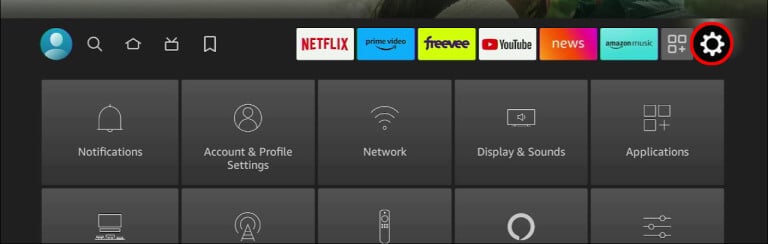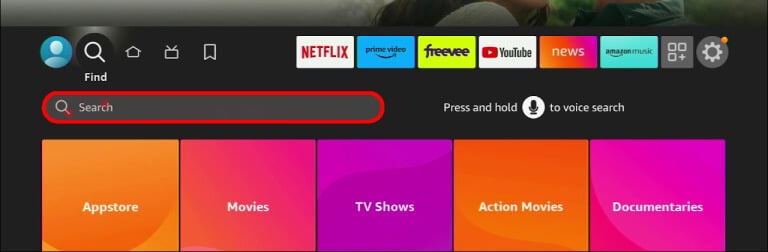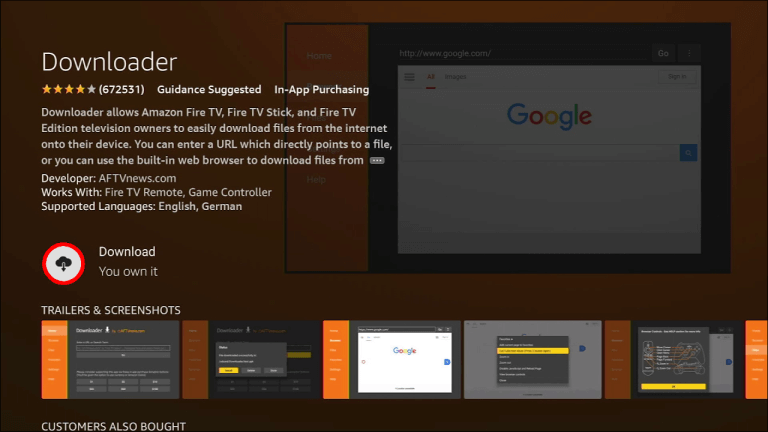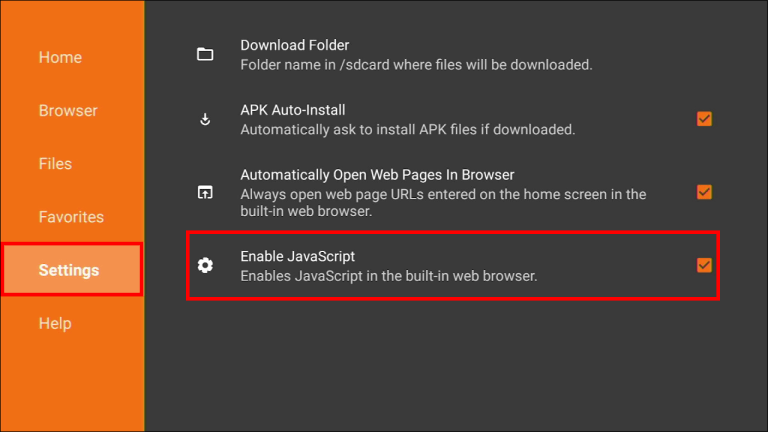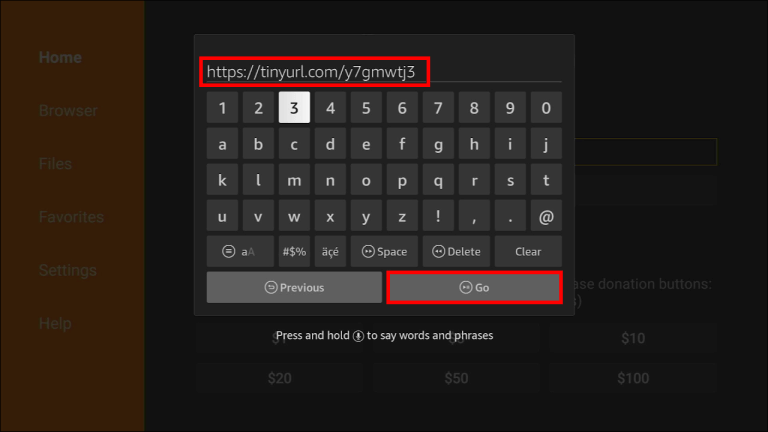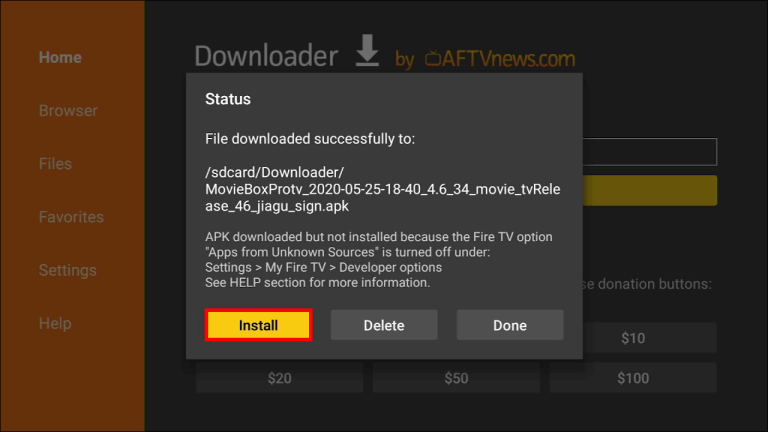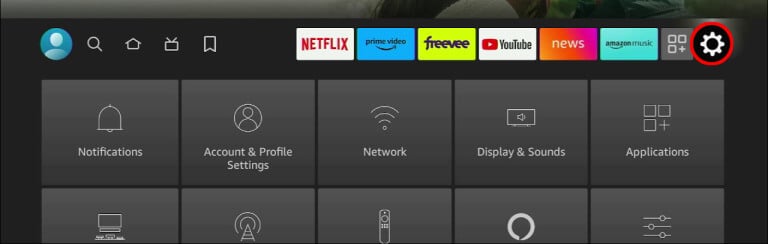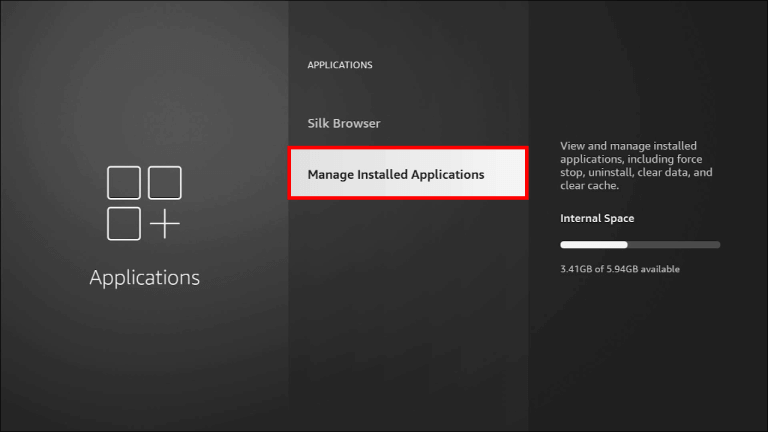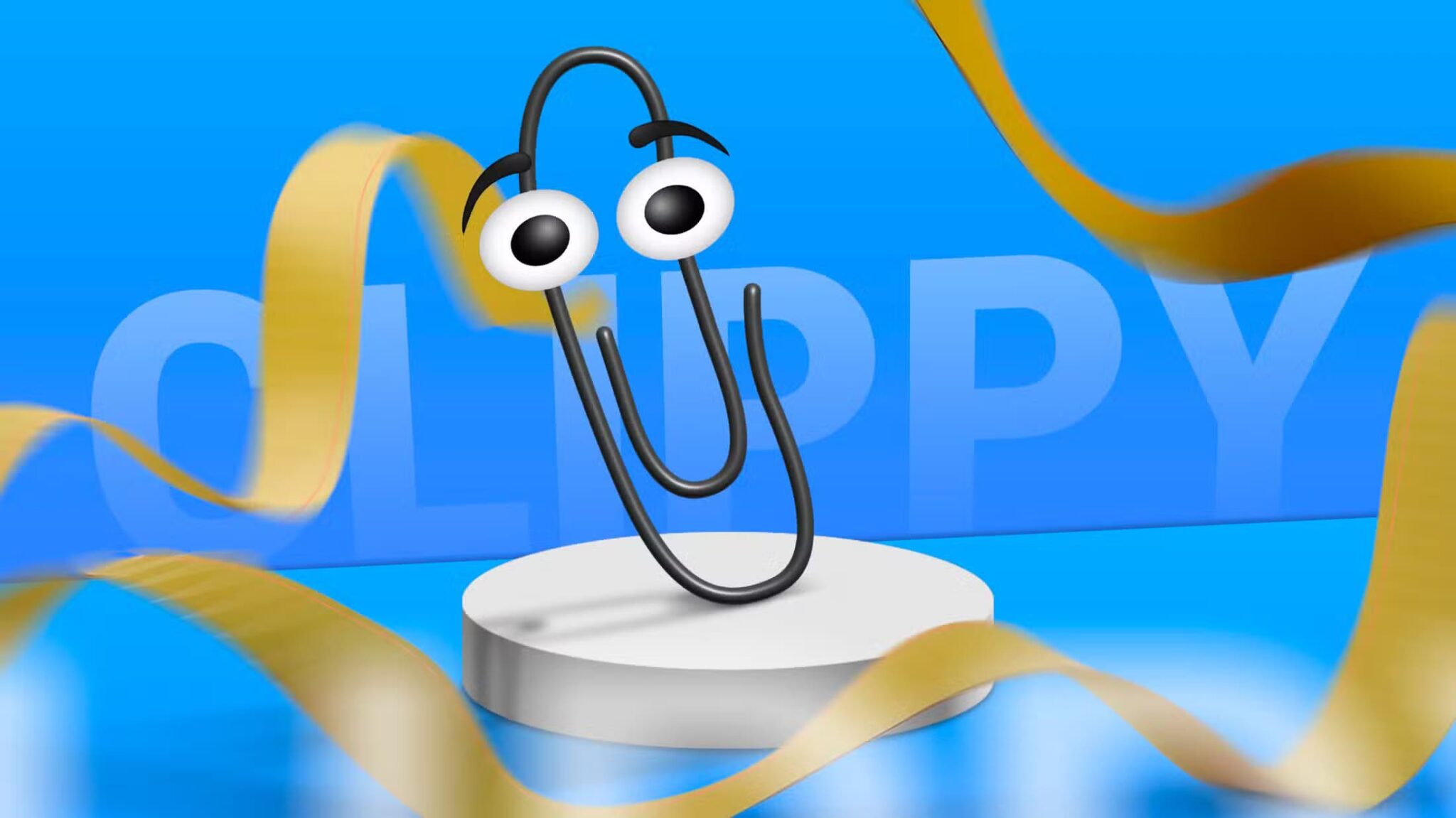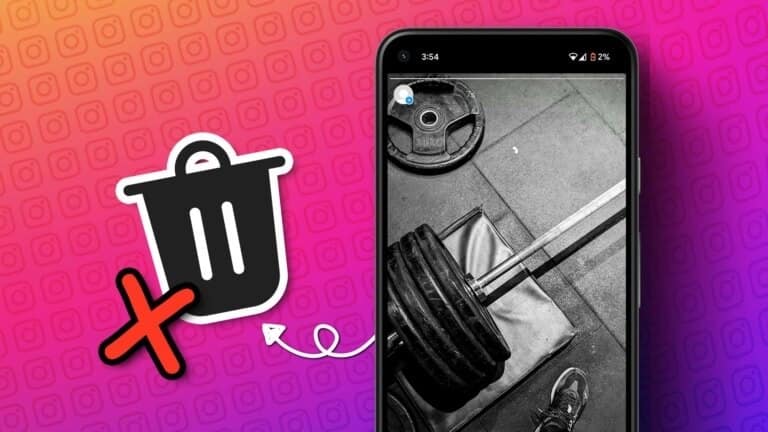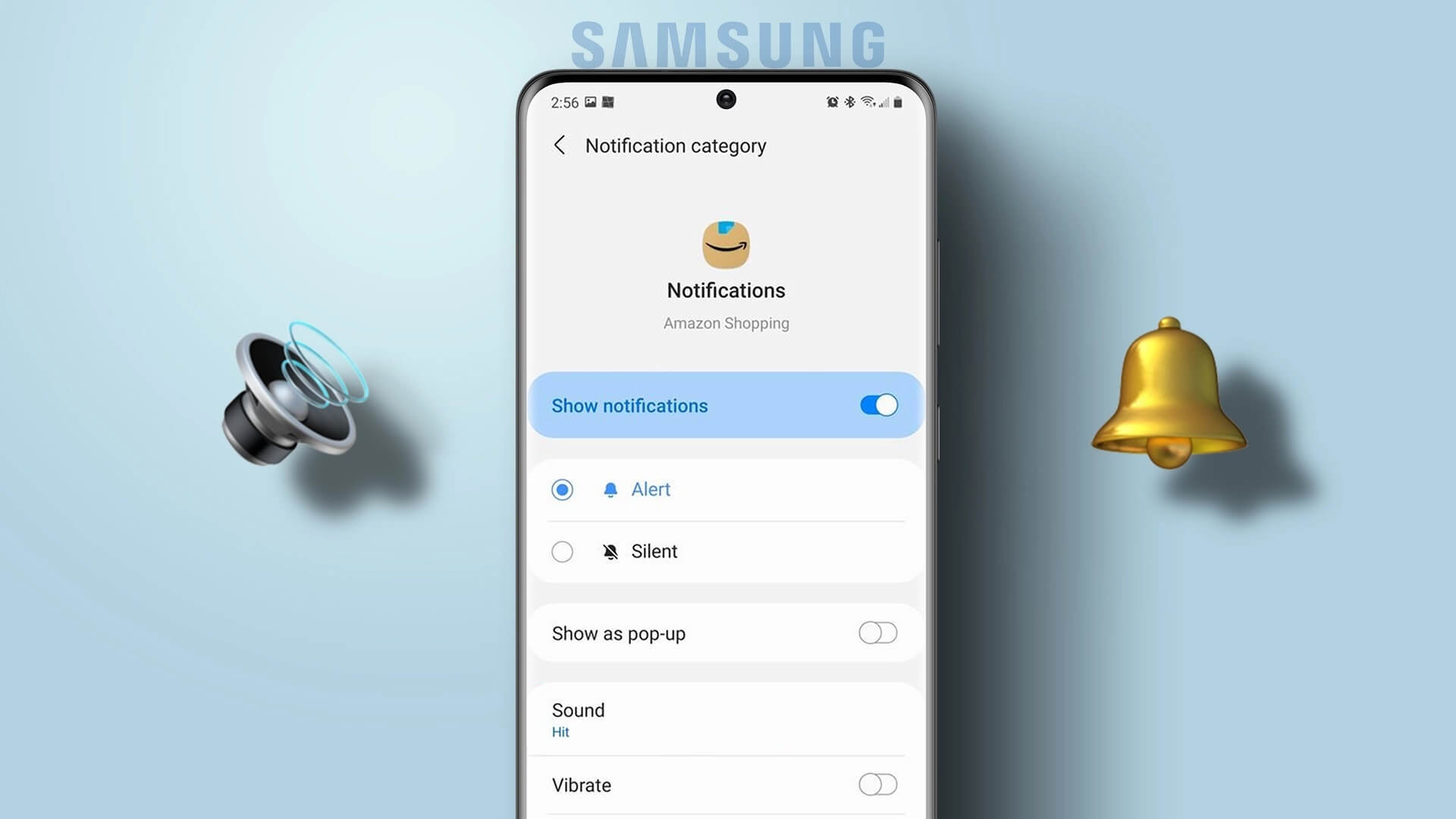Kullanırken FIRESTICKTüm favori şovlarınızı ve filmlerinizi ekranınıza getirebilecek bir akış uygulamasına ihtiyacınız olacak. Birçok seçenek olsa da, ShowBox en uygun olanlardan biridir. Basitleştirilmiş kullanıcı navigasyonu ve yeni sürümlerden oluşan güncellenmiş bir kitaplık sunar. Ancak, belirli bir indirme ve taksit süreci vardır. Burada, ShowBox'ı kurma sürecini ayrıntılı olarak açıklayacağız. FIRESTICK.
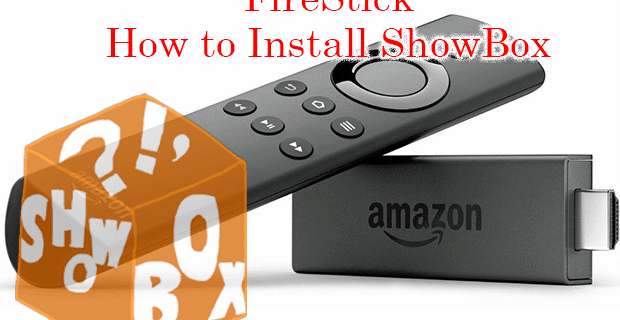
FireStick'e ShowBox nasıl kurulur?
Birçok uygulamanın aksine ShowBox'ı Google Play'de veya resmi uygulama mağazalarında bulamazsınız. Bunun yerine, size yardımcı olacak özel bir bağlantıya ve farklı bir uygulamaya ihtiyacınız olacak.
ShowBox'ı FireStick'e şu şekilde kurabilirsiniz:
- Fire TV ana sayfanıza erişin ve şuraya gidin: ayarlar.
- Bir slayt seçin "cihaz" sonra "Geliştirici Seçenekleri".
- Adresine git "Açık kaynaklı uygulamalar" Ve seçeneği şu şekilde değiştirin: "koşmak".
- Orijinal ana sayfaya geri dönün ve bir seçenek belirleyin "Araştırma".
- Arama çubuğuna şunu yazın "İndirici" Ardından yükleme seçeneğini seçin.
- Kurulduktan sonra, izinleri onaylayın ve ardından “Ayarlar” ve .seçeneğini etkinleştirin "JavaScript".
- uygulama ana sayfasında "İndirici" , aşağıdaki URL'yi girin: https://tinyurl.com/y7gmwtj3
- İndirme bağlantısını seçin ve tuşuna basın. "Kurulumlar".
ShowBox'ın FireStick kullanırken belirli izinleri etkinleştirmek isteyebileceğini unutmayın. Bu, bazıları için bir gizlilik sorunu olabilir. Neyse ki, uygulamanın bu izinleri etkinleştirmesi gerekmez. Uygulamaya halel getirmeksizin bazılarını reddedebilirsiniz. Ancak, ShowBox sorunlarla karşılaşırsa, uygulamanın ayarlarına geri dönüp izin vermeniz gerekebilir. Bu, cihazınıza bağlı olarak değişebilir.
ShowBox uygulamasıyla nasıl yayın yapılır?
ShowBox uygulamasını FireStick ile yükledikten sonra, onu anında yayın için doğru şekilde nasıl kullanacağınızı öğrenmeniz gerekir. Neyse ki, kullanıcı tasarımı basit ve kolayca erişilebilir. Uygulamayı başlatmak ve TV'de yayın yapmaya başlamak için:
- TV'nizi açın, ardından bir düğmeyi basılı tutun Ana Sayfa FireStick uzaktan kumandası ile.
- Bir seçeneği tıklayın "Uygulamalar" Ve bir seçenek belirleyin "Göster Kutusu".
- Aramak için yakınlaştırma simgesini seçin. Arayüzün sağ üst köşesinde olmalıdır.
- tip Şov أو İngilizce görüntülemek istediğiniz
- ShowBox, yayın için mevcut tüm seçenekleri aramaya başlayacaktır. İzlemeye başlamak için birini seçmeniz yeterli.
FireStick'inizde yalnızca birkaç tıklamayla ShowBox, film gecelerini çok daha kolay hale getirir. Ancak, yayına başlamanın arama çubuğundan başka yolları da vardır. Ne izleyeceğinize karar vermek için yardıma ihtiyacınız varsa, ShowBox ana ekranının üst kısmındaki kategori sekmelerinden birini kullanın. Bazı seçenekler şunları içerir:
- filmler ShowBox, sürekli güncellenen bir kitaplığa sahiptir, böylece en son sürümleri yayınlayabilirsiniz.
- televizyon programları - En sevdiğiniz dizinin sezon finalini izlemek istiyorsanız, uygulama hem klasik dizileri hem de en yeni dizileri kolayca bulmanızı sağlar. Breaking Bad, Game of Thrones veya Euphoria izlemek isteyip istemediğinize göre aradığınız bölümü bulacaksınız.
- spor - Son beyzbol, futbol veya MMA maçını kaçırdınız mı? ShowBox, ihtiyacınız olan tüm oyunları kapsayan birçok spor akışına sahiptir.
- Müzik Müzik tutkunları da en sevdikleri sanatçıların birçok şarkısını ve albümünü uygulamada bulabilecek.
- Haber - Güncel olaylar hakkında bilgiye ihtiyaç duyanlar için ShowBox, uygulamayı kullanarak en sevdiğiniz haber kanallarının bir akışını sunar.
ShowBox uygulamasındaki hataları giderin
Uygulama, tüm favori şovlarınızı ve filmlerinizi etkili bir şekilde yayınlarken, yine de sorunlarla karşılaşabilir. Bazı kullanıcılar, deneyimi bozan ses sorunları bildirdi. Aynı şekilde, ücretsiz akış uygulamaları da zamanla hatalar geliştirme eğilimindedir. Genel sorunlar iki ana kaynaktan kaynaklanabilir: donanım veya uygulama sorunları.
ShowBox'ın sahip olabileceği herhangi bir hatayı denemek ve düzeltmek için birkaç şey yapabilirsiniz.
ShowBox Steam'in sesi yoksa aşağıdaki iki düzeltmeyi deneyin:
- Fire TV cihazınızdan TV'nize giden HDMI kablosunu çıkarın ve yeniden takın. Bunun yerine, yeni bir HDMI kablosu kullanmayı düşünün çünkü hatalı bir kablo ses sorunlarına neden olabilir.
- Bağlı bir alıcı kullanıyorsanız, açık olduğundan emin olun.
Ancak belirli sorunlar yalnızca cihazınızla değil, uygulamayla da ilişkilendirilebilir. Uygulama düzgün çalışmıyorsa, diğer yöntemleri deneyebilirsiniz:
- Bir seçeneğe git “Ayarlar” Fire TV'de ve ardından "Uygulamalar".
- Seçeneği seçin "Yüklü uygulamaları yönetme".
- Bir seçenek belirleyin "Göster Kutusu".
Bu noktada, uygulamayı düzeltmenize yardımcı olabilecek birden fazla seçenek belirleyebilirsiniz:
- geçmişi ve önbelleği temizle - Bu seçenek muhtemelen akış sorunlarınızı çözecektir. Ayrıca genellikle FireStick'in optimum şekilde çalışmasına yardımcı olur.
- zorla durdurma - Bu, uygulamayı otomatik olarak kapatacaktır. Sorun yalnızca bir aksaklıksa, uygulamayı durdurup yeniden başlatmaya zorlamak sorunu çözebilir.
- Uygulama ayarlarını değiştir - Bu seçenekten, kurulum sırasında ShowBox için gerekli olan tüm izinleri etkinleştirerek sorunsuz çalışmasına izin verebilirsiniz.
- kaldır - Her şey başarısız olursa, ShowBox uygulamasını kaldırın ve tekrar yükleyin.
ShowBox ile sürekli sorun yaşıyorsanız, yayın yapmak için her zaman ücretsiz bir alternatif kullanabilirsiniz. Ancak, bu ücretsiz akış hizmetlerinin uzun bir süre boyunca birden çok hataya sahip olmasının alışılmadık bir durum olmadığını bilin.
ShowBox hatalarıyla uğraşırken sorunun kaynağını belirlemek zor olabilir, bu nedenle doğru çözüme ulaşmadan önce geçici çözümleri denemeniz gerekebilir.
Ek ShowBox özellikleri
ShowBox'u mu yoksa başka bir akış seçeneğini mi kuracağınıza karar vermek için yardıma ihtiyacınız olabilir. FireStick'te ShowBox kullanmak, kullanıcıların filmlerini, şovlarını, spor etkinliklerini, haber kanallarını, müziklerini ve daha fazlasını izlemelerine ve dinlemelerine olanak tanır. Bunu yapabilen birçok akış uygulamasından yalnızca biri. Ancak, hangi uygulamanın yükleneceğini seçerken başka şeyler de dikkate alınmalıdır. ShowBox'ın diğer avantajlarından ve özelliklerinden bazıları şunlardır:
- Yayın sırasında veya arayüzde reklam yok
- Optimum görüntüleme için yüksek tanımlılık ve çok çeşitli çözünürlükler sağlar
- Filmleri ve şovları daha sonra izlemek üzere indirme seçeneği
- Karmaşık bir filtreleme sistemi, akışları yıl, derecelendirme, tür ve türe göre seçmenize olanak tanır
- Daha kolay görüntüleme için altyazı seçimi
- Yayına başlamak için oturum açma veya hesap bilgisi gerekmez
- Basit ve kullanımı kolay arayüz
FireStick'iniz için bir akış uygulaması seçerken, ideal olarak, genel kullanıcı deneyimini büyük ölçüde iyileştirebilecek yukarıda belirtilen özelliklere sahip bir uygulama isteyeceksiniz.
Sıkça Sorulan Sorular:
S1: ShowBox ücretsiz mi?
Cevap: Evet, ShowBox tamamen ücretsizdir. Gizli ücretler söz konusu değildir.
S2: ShowBox'ta podcast dinleyebilir miyim?
Cevap: ShowBox bir kategori içermiyor Dijital ses dosyası , ancak sekmede arayabilirsiniz "daha" أو "Müzik" mevcut olup olmadığını görmek için.
ShowBox ile istediğiniz her şeyi yayınlayın
ShowBox, en yeni şovları, filmleri ve daha fazlasını izlemenizi sağlayan FireStick uyumlu bir akış uygulamasıdır. Yükleme yöntemi, "İndirici" uygulamasını gerektirir ve ayrıca özel bir URL kullanır. Kurulduktan sonra, kullanıcılar kategorilerden göz atabilir veya doğrudan istenen akışları arayabilirler. Uygulamanın kullanımı genellikle kolaydır ve daha iyi bir kullanıcı deneyimi için HD çözünürlükleri ve altyazıları destekler. Ancak, kullanıcıların gidermesi gerekebilecek bazı hatalar içerebilir.
Öylemiydi FIRESTICK Kurulumu kolay mı? En iyi filmleri bulmayı başardınız mı? Aşağıdaki yorumlar bölümünde bize bildirin.